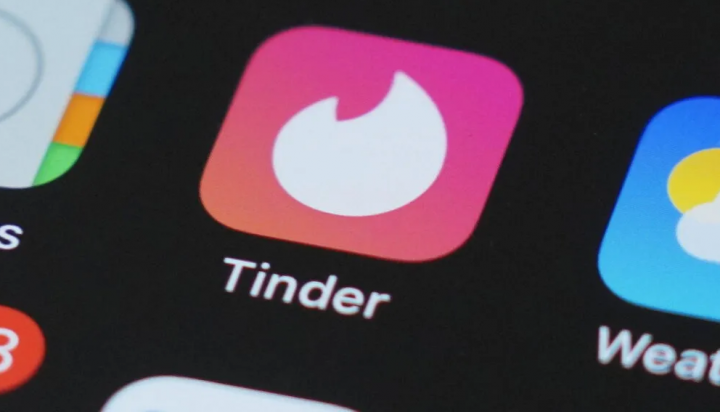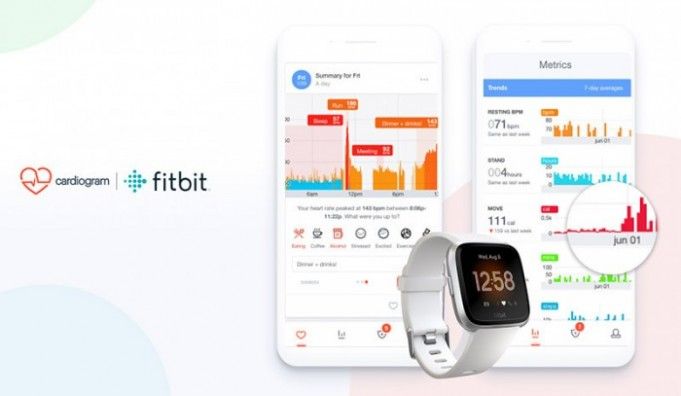Cách sử dụng phần mềm ren phần mềm.001 - Sửa lỗi

Bất cứ khi nào xảy ra sự cố khi khởi động hệ thống, các cửa sổ trước tiên chạy vào trình hướng dẫn Sửa chữa Tự động và cũng tự động sửa các sự cố. Và nếu không thành công thì các bạn phải Refresh hoặc Reset lại máy. Tuy nhiên, hầu hết các lần đặt lại Windows 10 không thành công và tạo ra các thông báo lỗi như sau. Trong bài viết này, chúng ta sẽ nói về Cách sử dụng phần mềm ren.001 - Sửa lỗi.
bản đồ google mất tín hiệu gps
Bất cứ khi nào xảy ra sự cố khi khởi động hệ thống, các cửa sổ chạy vào Sửa chữa tự động thuật sĩ và sau đó tự động khắc phục sự cố. Nhưng, hầu hết thời gian, ngay cả Sửa chữa tự động chính nó không thành công để sửa chữa hệ thống và do đó bạn phải Làm tươi hoặc là Cài lại máy. Tuy nhiên, chúng tôi mới biết rằng khi Sửa chữa tự động thất bại, bạn không thể Làm tươi hoặc là Cài lại hệ thống của bạn.
Nếu các bạn cố gắng Làm tươi, các bạn sẽ thấy lỗi sau:
Đã xảy ra sự cố khi làm mới PC của bạn. Không có thay đổi nào được thực hiện.
Và nếu bạn định sử dụng Cài lại , sau đó có một lỗi khác, đó là:
Đã xảy ra sự cố khi đặt lại PC của bạn.
Cho đến nay, chúng tôi cũng thấy rằng bạn cũng không thể Làm tươi hoặc là Cài lại cả hệ thống của bạn. Trong bài viết này, tôi sẽ chỉ cho bạn cách để khắc phục sự cố này. Nguyên nhân đằng sau vấn đề này thực sự là do tham nhũng hoặc trục trặc của tổ chức đăng ký theo HỆ THỐNG và PHẦN MỀM các nhánh của cấu hình đăng ký. Điều này nằm ngoài nhận thức của một người dùng máy tính bình thường hoặc bình thường và anh ta chỉ muốn biết các bước đơn giản để sửa nó.
Đây là cách bạn thực sự có thể làm điều đó:
Cách sử dụng phần mềm ren phần mềm.001 - Sửa lỗi
- Bạn phải khởi động vào Các tùy chọn phục hồi hệ thống . Sau đó nhấn vào Dấu nhắc lệnh Lựa chọn:

- Sau đó, chọn tài khoản quản trị viên trong màn hình sau:
- Bây giờ, hãy cung cấp thông tin đăng nhập cho tài khoản quản trị mà bạn đã chọn ở bước trước:
- Cuối cùng, trong Dấu nhắc lệnh cửa sổ, bạn phải nhập các lệnh sau và nhấp vào Đi vào phím sau mỗi:
cd% windir% system32 config
hệ thống ren hệ thống.001
ren phần mềm.001
- Bây giờ các bạn có thể đóng Dấu nhắc lệnh cửa sổ, về cơ bản sẽ đưa bạn đến Môi trường khôi phục Windows màn. Chọn Tiếp tục để truy cập vào hệ điều hành của bạn. Sau khi khởi động lại, các bạn sẽ thấy rằng vấn đề đã được giải quyết.
Sử dụng điểm khôi phục hệ thống
Nếu bạn tiếp tục nhận được Đã xảy ra sự cố khi đặt lại PC của bạn thông điệp. Sau đó, bạn có thể giải quyết nó bằng cách thực hiện Khôi phục Hệ thống.
Trong trường hợp bạn không quen thuộc, System Restore là một tính năng cho phép bạn khôi phục PC của mình về trạng thái trước đó và khắc phục nhiều sự cố trong quá trình này.
Sử dụng Khôi phục Hệ thống thực sự đơn giản và bạn có thể khôi phục PC của mình bằng cách làm như sau:
Các bước | ren phần mềm.001
- Gõ vào Phím Windows + S và sau đó nhập khôi phục hệ thống . Chọn để Tạo điểm khôi phục từ menu nữa
- Thuộc tính hệ thống cửa sổ bây giờ cũng sẽ xuất hiện. Gõ vào Khôi phục hệ thống
- Khi mà Khôi phục hệ thống cửa sổ mở ra, sau đó chỉ cần nhấn vào Kế tiếp
- Nếu có sẵn, thì bạn cần kiểm tra Hiển thị nhiều điểm khôi phục hơn các tùy chọn. Bây giờ chọn điểm khôi phục mong muốn và nhấn vào Kế tiếp .
- Bây giờ bạn phải làm theo hướng dẫn trên màn hình để hoàn tất quá trình.
Khi hệ thống của bạn được khôi phục, sự cố cũng sẽ được giải quyết hoàn toàn. Nếu không có điểm khôi phục nào, thì chỉ cần đi tới Bảng điều khiển, tìm kiếm Khôi phục và chọn Khôi phục. Đi tới Định cấu hình Khôi phục Hệ thống, sau đó chọn Định cấu hình và Bật bảo vệ hệ thống để bật tùy chọn này.
Phần kết luận
Được rồi, đó là tất cả mọi người! Tôi hy vọng các bạn thích bài viết này của phần mềm ren.001 và cũng thấy nó hữu ích cho bạn. Cung cấp cho chúng tôi phản hồi của bạn về nó. Ngoài ra nếu các bạn có thêm thắc mắc và các vấn đề liên quan đến bài viết này. Sau đó, hãy cho chúng tôi biết trong phần bình luận bên dưới. Chúng tôi sẽ liên hệ lại với bạn trong thời gian ngắn.
Có một ngày tuyệt vời!
Cũng thấy: Cách sửa mã lỗi cập nhật Windows 8024a008